Il tuo iPhone non si carica? Quando ho scoperto di recente che stava succedendo con il mio amato iPhone, non è stata una sfida; era una crisi! E aveva bisogno di attenzione immediata. Intendo ora.
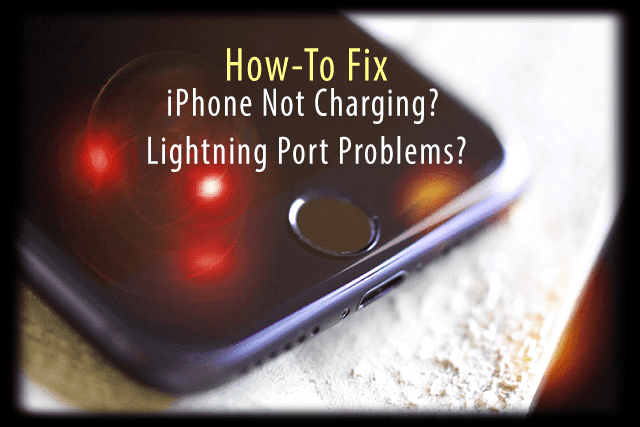
Se sei come me, usi sempre il tuo iDevice. Il mio iPhone (e spesso il mio iPad) va praticamente ovunque io sia, viaggiando in borse, tasche, borse e giacche varie e, naturalmente, nelle mie mani. Diventa un bel allenamento!
Ma tutto quel viaggio ha un prezzo. E i nostri iDevice, come molte cose, si sfaldano e iniziano a mostrare segni di usura. Uno dei problemi più frequenti di cui sentiamo parlare su Apple ToolBox sono i problemi con gli iDevices e, in particolare, gli iPhone che non si caricano tramite la porta Lightning.

Contenuti
- Post correlati:
- La storia
- I sintomi di iPhone che non si carica
-
Le soluzioni per iPhone non in carica
- Procedi con cautela
-
Pulizia della porta di illuminazione
- Per sospetta corrosione
- Per polvere, sporco e detriti
- Ancora non si carica?
- Bloccato in modalità cuffie?
-
Avvolgendolo
- Post correlati:
- Come riparare iPhone bloccato in modalità cuffie
- Come risolvere il problema di mancata ricarica di iPhone 6
La storia
Se sei uno degli sfortunati iFolk che hanno problemi a caricare il tuo iPhone, iPad o altro iDevice utilizzando il cavo Lightning, non sei solo. In effetti, di recente ho riscontrato questo problema io stesso dopo un lungo viaggio di un fine settimana a Las Vegas con le mie amiche, il mio iPhone e un sacco di tutte le notti.
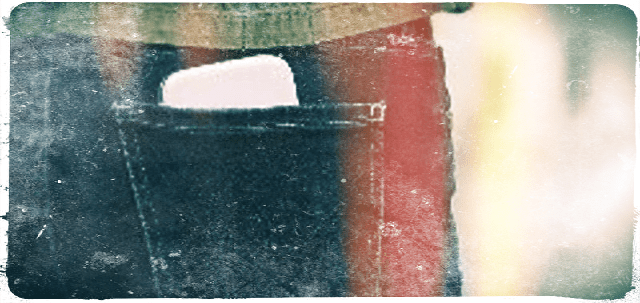
Diciamo solo cosa succede a Las Vegas, è meglio che resti a Las Vegas. Il mio iPhone ha sicuramente avuto la sua parte di divertimento, passando da persona a persona e di tasca in tasca per selfie e altre istantanee che potrei NON voler ricordare. Comunque, dopo essere tornato a casa, ho immediatamente collegato il mio iPhone per la sua ricarica mentre ho fatto un lungo pisolino per la mia ricarica. Al risveglio, ho scoperto rapidamente che il mio iPhone non si sarebbe svegliato perché non era affatto carico anche dopo 5+ ore collegato al muro. Che diamine?
Bene, si scopre che tutte quelle attività notturne hanno portato a una porta lampo molto sporca sul mio iPhone. Quindi, quando ho collegato il caricabatterie all'iPhone, il contatto non avveniva tra il cavo e la porta di illuminazione. E quando non c'è contatto, non c'è addebito.
I sintomi di iPhone che non si carica
Per me, il mio iPhone semplicemente non si carica affatto. Ma altri lettori riferiscono che i loro iPhone o iDevice si connettono a intermittenza, a volte si caricano, a volte non si caricano e occasionalmente mostrano anche che si sta caricando quando in realtà non si carica affatto. Gli iFolk che hanno questo problema ricevono spesso il messaggio del cavo autentico che appare sui loro iDevice quando si collegano.
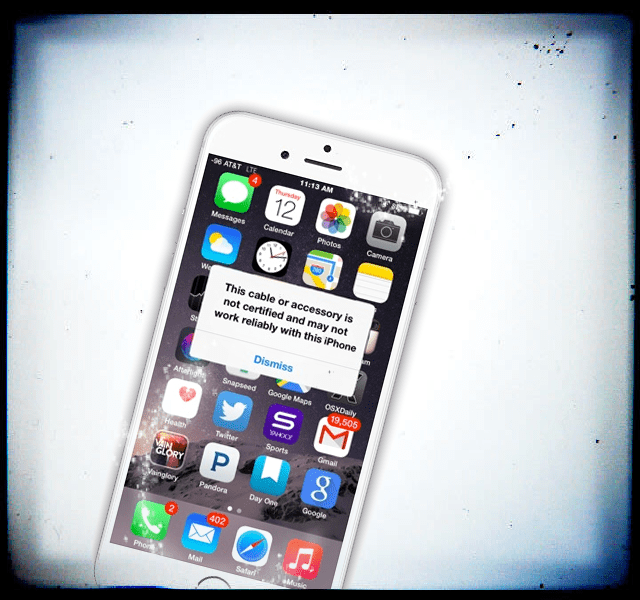
Altri ancora affrontano problemi progressivamente peggiori quando si collegano alla porta del fulmine per la ricarica. All'inizio, potrebbero avere successo muovendo il cavo all'interno della porta. Altri scoprono che posizionare l'iDevice e il cavo a determinate angolazioni consente loro di connettersi. In breve, gli iFolk utilizzano una varietà di manovre creative che aiutano, ma di solito sono molto temporanee, e spesso funzionano solo una volta. In qualsiasi modo lo tagli, è esasperante e frustrante quando il tuo iPhone o iDevice non si carica!
Le soluzioni per iPhone non in carica
Quindi, se come me, il tuo iPhone non si ricarica, ci sono alcune cose da fare prima di buttare l'oggetto dalla finestra (o peggio, pagare per una visita o la sostituzione di una parte con l'assistenza Apple.) Per la maggior parte di noi, i problemi di ricarica derivano da un blocco nell'illuminazione porta. Come l'ormai defunto jack per cuffie, la porta del fulmine tende a raccogliere lanugine, polvere e altri detriti dalla tasca, dalla borsa o da qualsiasi luogo in cui la conservi.
E di solito non è molto ovvio. La porta del fulmine è dannatamente piccola e ad occhio nudo non sembra molto più di un buco scuro. Quindi le cose spesso bloccano la nostra porta senza che ce ne rendiamo conto, fino a quando non arriva l'inevitabile e i nostri iDevice non si caricano.

Un altro motivo comune è la leggera corrosione che si verifica sui contatti dall'esposizione quotidiana all'umidità (è nell'aria, quindi non molto puoi fare al riguardo.) Tutta l'aria contiene umidità, alcuni climi di più e alcuni climi di meno, comunemente indicato come umidità o acqua vapore. Ad ogni modo, nel tempo questa umidità porta a un sottile strato di corrosione sulle superfici metalliche, compresi i contatti della porta del fulmine del nostro iDevice.
La buona notizia è che la porta di illuminazione è abbastanza facile da pulire. Assicurati solo di procedere con attenzione e di utilizzare gli strumenti e le tecniche giusti.
Procedi con cautela
Prima di evocare il tuo Mr. Clean interiore, esegui una rapida lista di controllo sulle condizioni del tuo caricabatterie. Assicurati che il cavo del tuo fulmine non sia sfilacciato, attorcigliato o addirittura masticato. Se lo è, sostituiscilo con un nuovo cavo e verifica se questo risolve i tuoi problemi di ricarica.
E se disponibile, prova un cavo di ricarica diverso. Per ottenere i migliori risultati, assicurati che i tuoi cavi Lightning siano certificati Apple. Questi cavi certificati funzionano al meglio con i tuoi prodotti Apple.

Se stai caricando tramite il tuo computer, prova a caricare con il caricabatterie collegato al muro e verifica se il tuo iPhone o altri iDevice si caricano. A volte le porte USB sui nostri computer non hanno la potenza per caricare completamente i nostri iDevice.
Infine, prova un altro caricabatterie e verifica se il problema è l'unità del caricabatterie. Se non disponi di un caricabatterie aggiuntivo, chiedi a un familiare, un amico, un vicino o visita un negozio di mele o un rivenditore.
Pulizia della porta di illuminazione
Innanzitutto, l'ovvia ma assolutamente da dire: spegni il tuo iPhone prima di iniziare uno dei passaggi di pulizia di seguito! E tieni presente che quando colleghi il connettore maschio alla porta del fulmine, lanugine o polvere potrebbero compattarsi sul retro. Quindi, anche se potresti non vedere nulla all'interno della porta del fulmine, è probabile che ci siano sporco e lanugine incrostati e compattati nella parte posteriore.

Per sospetta corrosione
- Scollega e ricollega il cavo Lightning ripetutamente (almeno 7-8 volte)
- lucida la corrosione
- Usa un detergente per contatti elettrici.
- Rimuove olio, sporco e corrosione
- Spruzzare su un Q-Tip e quindi inserire delicatamente il Q-Tip nella porta del fulmine o pulire prima la spina del cavo, quindi inserire la spina pulita nella presa e spostarla per pulire la porta del tuo iDevice.
- NON spruzzare direttamente nella porta del fulmine.
- La pressione dei detergenti per contatti elettronici può causare danni alle parti vicine (come i microfoni)
- NON spruzzare direttamente nella porta del fulmine.
- Pulisci tutti i contatti, su cavo e su iDevice
- Permettere; prima dell'uso (almeno 30 secondi)

Per polvere, sporco e detriti
- Raschiare l'interno della porta con uno stuzzicadenti di plastica o di legno, un pennello da trucco con setole di nylon inutilizzato o qualcosa di simile.
- Rimuove la maggior parte dei tuoi grumi di grasso di lanugine, detriti e polvere
- Se possibile, radere leggermente uno stuzzicadenti di legno con un coltello affilato in modo che sia molto sottile
- Controlla in profondità all'interno della porta con una torcia e una lente d'ingrandimento, se disponibili.
- Cerca lo sporco incrostato negli angoli e nella parte inferiore.
- Se gli angoli o il fondo sono ancora sporchi, usa una graffetta o un'altra sonda resistente (come filo interdentale o spazzolino interdentale) e raschia con cura lo sporco per rimuoverlo e rimuoverlo
- Cerca lo sporco incrostato negli angoli e nella parte inferiore.
- Spruzza la tua porta del fulmine con un po' di aria compressa in scatola
- Usa un cotton fioc imbevuto di alcol denaturato e inseriscilo nella porta.
- Pulisci delicatamente all'interno della porta
- Metti una garza chirurgica o un pezzo di salvietta per la pulizia dello schermo sulla porta e spingilo dentro usando la testa del cavo Lightning.
- La garza o la salvietta intrappolano lo sporco e la sporcizia che ostruiscono gli interni della porta
Ricorda sempre di lasciare asciugare il porto per un minuto o due, quando usi aria compressa o alcol denaturato. Questi sono progettati per evaporare rapidamente, ma la migliore pratica è aspettare un po' prima di tornare all'uso.
Al termine della pulizia, accendi il tuo iDevice, collega il cavo Lightning e verifica se il dispositivo inizia a caricarsi.
Per ulteriori suggerimenti sulla pulizia, consulta il nostro articolo su riparare gli iPhone bloccati in modalità cuffie.
Ancora non si carica?
Quando il tuo iPhone continua a non caricarsi, verifica che sia il cavo che il caricabatterie funzionino con un altro iDevice. In tal caso, esegui un ripristino completo tenendo premuto il pulsante Home o il pulsante di riduzione del volume e premendo il pulsante di accensione rilasciandolo quando viene visualizzato il logo Apple. In situazioni in cui il tuo iPhone non si carica ancora, pulisci di nuovo ed esegui un altro hard reset.

A volte, quando sei ancora bloccato con il tuo iPhone non in carica, controlla se sei attualmente iscritto ad AppleCare e, in tal caso, contatta Apple per il supporto. Se non è coperto da AppleCare, prendi in considerazione una riparazione fai-da-te e la sostituzione del connettore Lightning.
Bloccato in modalità cuffie?
Guarda il nostro video!

Avvolgendolo
Scoprire che i nostri iDevice non sono i soliti sé è molto frustrante. I nostri iPhone fanno così tanto parte di noi, vanno dove andiamo noi e aiutano a rendere le nostre vite più facili, più ricche e, si spera, migliori. Collegare e caricare è una seconda natura. Non ci pensiamo nemmeno, tranne quando dobbiamo pensarci, cioè quando la dannata cosa non funziona.

Se scopri che il tuo iPhone o un altro iDevice non si sta caricando o mostra molti comportamenti di ricarica intermittente, si spera che i suggerimenti sopra riportati abbiano riportato te e il tuo iPhone o iDevice in carreggiata. Andando avanti, prova a dare una bella pulita al tuo iPhone di tanto in tanto. Quindi, quando pulisci tutte quelle impronte digitali, prendi il tuo strumento di pulizia preferito e dai una rapida spolverata di manutenzione alla porta del tuo fulmine. Considerala come una cura preventiva. Un grammo di prevenzione vale un chilo di cura o, nel caso dei nostri iDevices, molte sterline inglesi (o egiziane, libanesi o del tuo paese preferito) di Apple Care.
Fortunatamente, nella maggior parte dei casi, la soluzione è pulire le connessioni sia sulla porta dell'iPhone che sul cavo di ricarica. È così semplice!

Per la maggior parte della sua vita professionale, Amanda Elizabeth (Liz in breve) ha insegnato a tutti i tipi di persone come utilizzare i media come strumento per raccontare le proprie storie uniche. Lei sa un paio di cose sull'insegnamento agli altri e sulla creazione di guide pratiche!
I suoi clienti includono Edutopia, Scribe Video Center, Third Path Institute, Bracket, Philadelphia Museum of Art, e il Big Picture Alliance.
Elizabeth ha conseguito il Master of Fine Arts in media making alla Temple University, dove ha anche insegnato agli studenti universitari come membro aggiunto della facoltà nel loro dipartimento di Film and Media Arts.